スマホで「OK Google 今日の予定は?」と話しかけているのに、「スケジュールを見つけられませんでした」となって困っていませんか?
管理人は、スマホのGoogleカレンダーで「同期」をすることで、解決できました。
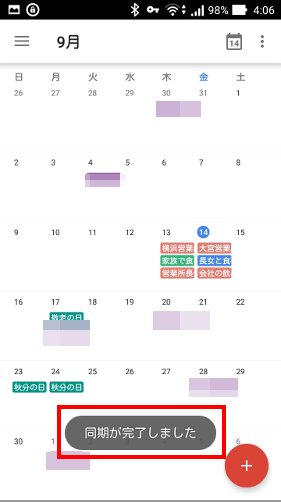
© 2017 Google LLC, used with permission. Google および Google ロゴは Google LLC の登録商標であり、同社の許可を得て使用しています。
具体的な方法ですが、以下の「1」と「2」のいずれか、又は両方をやったような気がするのですが、、、正確には、覚えていません((+_+))。
- Googleカレンダー右上にある から[更新]
- 設定で[同期]をONにする方法
という感じで、スマホで「OK Google 今日の予定は?」とやってみると、、、
と、予定を確認できるようになりました(^_-)-☆
なので、同じように、スマホで「OK Google 今日の予定は?」と言った時、「スケジュールを見つけられませんでした」と言われて困っている人は、やってみてください。
では、解決した方法を、ご紹介しますね。
カレンダー右上にある から[更新]
スマホのGoogleカレンダー右上にある から[更新]を選択して、[同期]してください。
右上の をタップして、、、
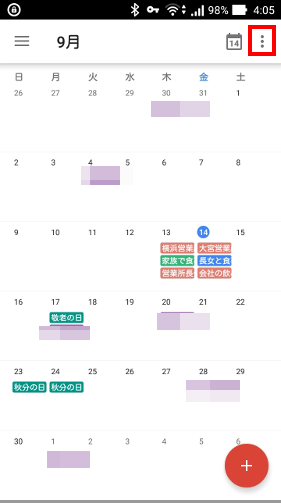
© 2017 Google LLC, used with permission. Google および Google ロゴは Google LLC の登録商標であり、同社の許可を得て使用しています。
[更新]をタップして、、、
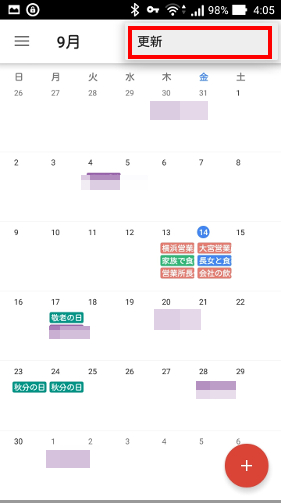
© 2017 Google LLC, used with permission. Google および Google ロゴは Google LLC の登録商標であり、同社の許可を得て使用しています。
しばらく時間がかかります。最後に[同期が完了しました]とメッセージが表示されたら、終了です。
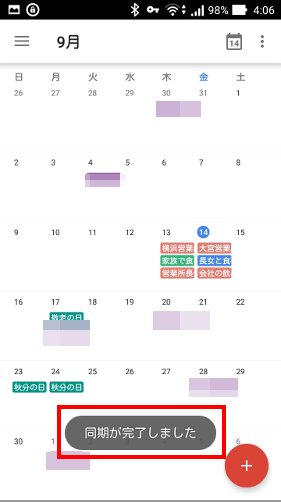
© 2017 Google LLC, used with permission. Google および Google ロゴは Google LLC の登録商標であり、同社の許可を得て使用しています。
ここで、Googleカレンダーに予定が入った状態で、スマホで「OK Google 予定を教えて?」とやってみてください。
これで、予定の返事があれば、終了です。
返事が「スケジュールを見つけられませんでした」であれば、次へ進んでください。
設定で[同期]をONにする方法
スマホで、Googleカレンダー画面左上の をタップします。
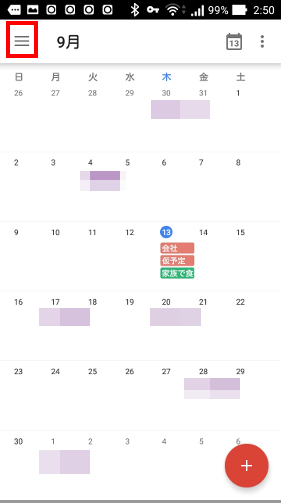
© 2017 Google LLC, used with permission. Google および Google ロゴは Google LLC の登録商標であり、同社の許可を得て使用しています。
Googleカレンダーのメニュー画面が表示されます。

© 2017 Google LLC, used with permission. Google および Google ロゴは Google LLC の登録商標であり、同社の許可を得て使用しています。
下にスクロールして、[設定]をタップします、、、
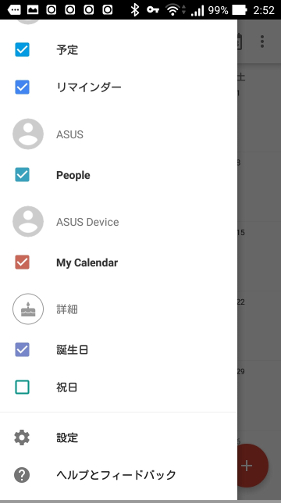
© 2017 Google LLC, used with permission. Google および Google ロゴは Google LLC の登録商標であり、同社の許可を得て使用しています。
表示された画面に、[同期]という項目があれば、タップしてください。
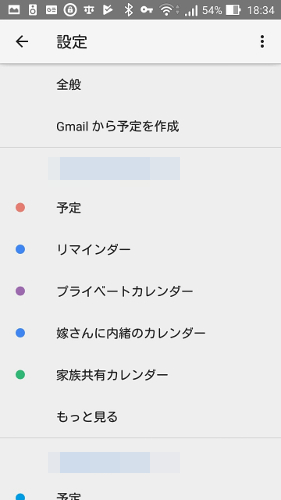
© 2017 Google LLC, used with permission. Google および Google ロゴは Google LLC の登録商標であり、同社の許可を得て使用しています。
残念ながら、一度同期すると表示されないようです。なので、管理人は表示できません(T_T)
ここで、スマホで「OK Google 予定を教えて?」と声で操作してみてください。
予定の返事があれば、終了です。
返事が「スケジュールを見つけられませんでした」であれば、次へ進んでください。
それでも「スケジュールを見つけられませんでした」の場合
上記2手順を実施したにも関わらず、「スケジュールを見つけられませんでした」になってしまう場合は、ほかに原因があります。
管理人が現在わかる原因は、「Googleアシスタント設定が、原因の場合」です。
Googleアシスタント設定が、原因の場合
Googleアシスタントには、[カレンダー]設定項目があります。これが原因の可能性があります。
ただ、表示エラーになることが多く、なかなか表示できず、今回は説明できそうにありません。
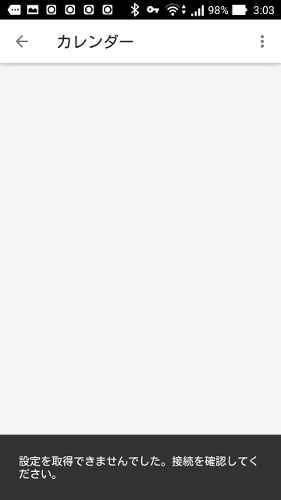
© 2017 Google LLC, used with permission. Google および Google ロゴは Google LLC の登録商標であり、同社の許可を得て使用しています。
追ってご報告します。
まとめ
スマホで「OK Google 今日の予定は?」と話しかけて、スケジュールを教えてもらえるようになりましたか?
声で操作できるようになると、家などでスケジュールを確認する時にとっても便利です。
それでは!